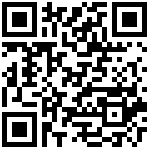WBS模板功能
- 在系统管理菜单中,增加WBS模板管理菜单,管理员可在WBS模板管理中管理系统内的WBS公共模板,并且可以将优秀的个人模板克隆为公共模板,供所有用户使用。
- 在前台加入了通过模板快速创建WBS、导入WBS和保存个人WBS模板功能。
公共模板列表
管理员可在公共模板列表管理系统内的所有公共模板,包括创建、编辑、删除模板等功能。
公共模板检索
- WBS模板管理菜单中的公共模板页面,在右上角的搜索框内输入模板名称的关键词查找指定模板。
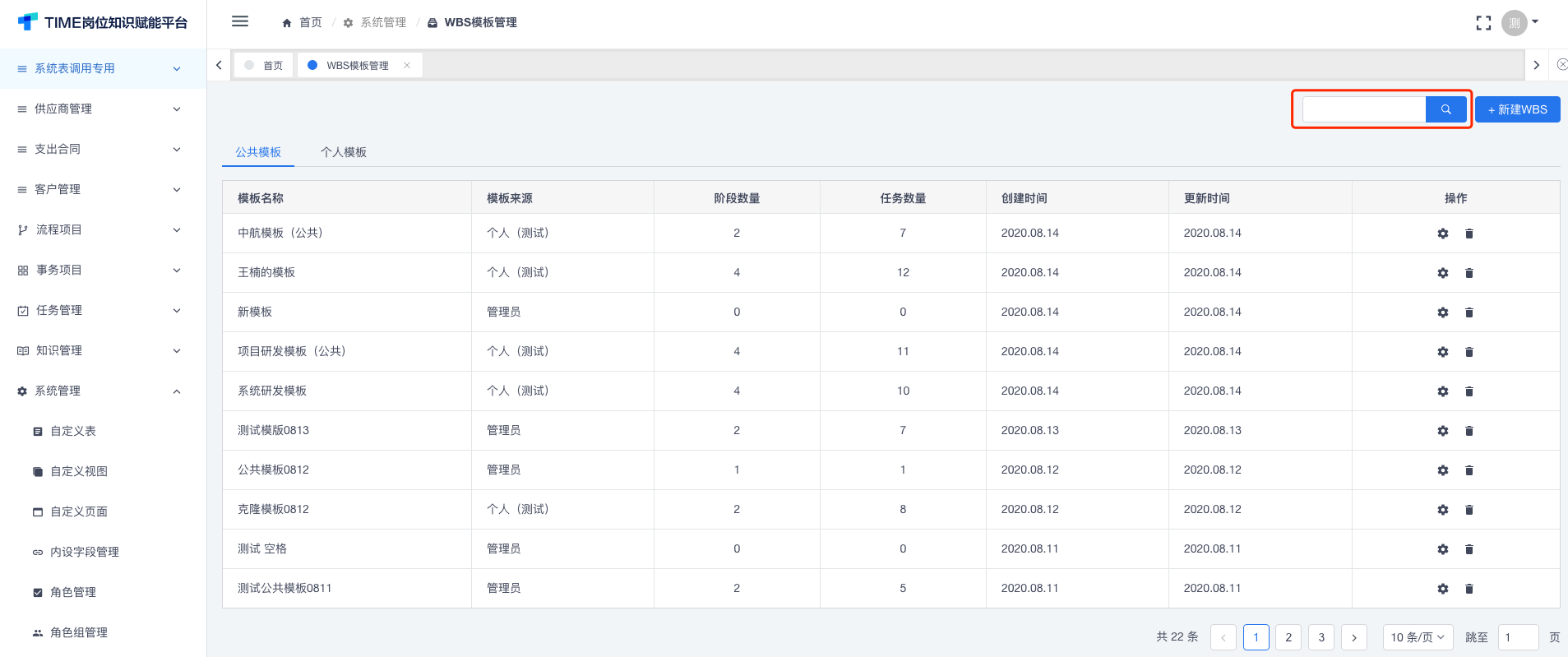
新建公共模板
- 点击右上角的新建WBS按钮,在弹窗内输入WBS名称后点击确定,完成创建。
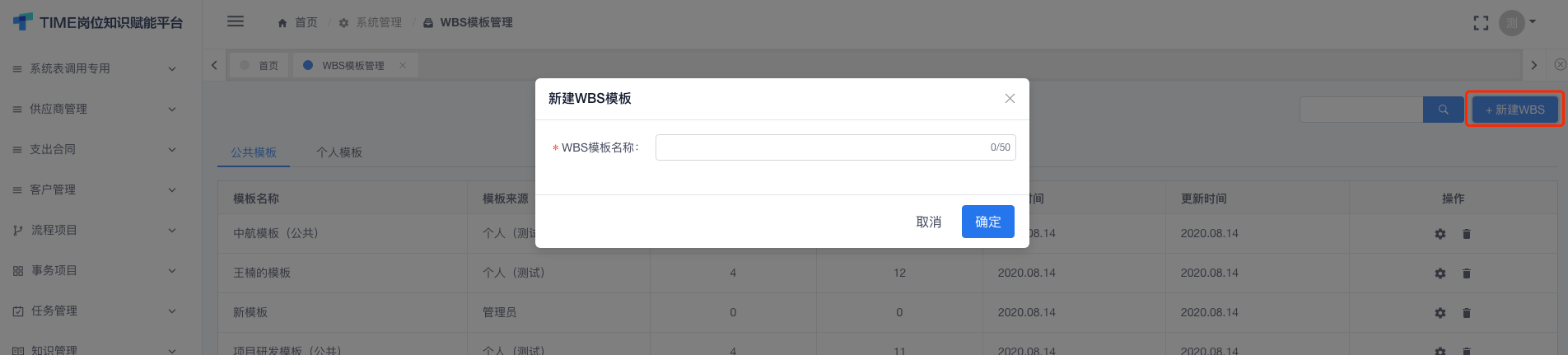
编辑公共模板名称
- 在列表中点击某行的编辑按钮,打开编辑弹窗,修改名称后点击确定,完成编辑。
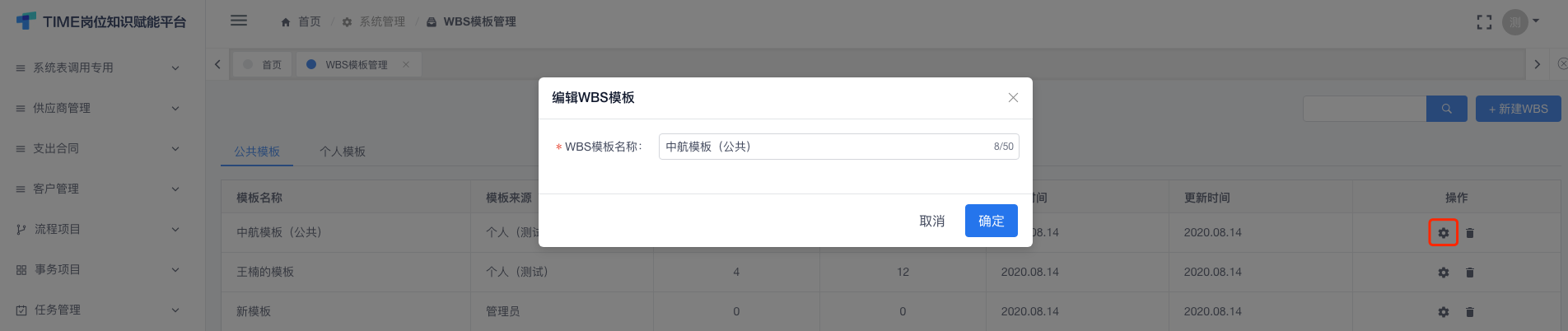
删除公共模板
- 在列表中点击末行的删除按钮,弹出确认删除弹窗,点击确定后完成删除。

编辑WBS模板
- 点击列表中的某行,进入WBS公共模板详情页,在详情页可添加/编辑/删除阶段和任务,上移下移阶段和任务或升级子任务,具体操作说明同项目WBS。
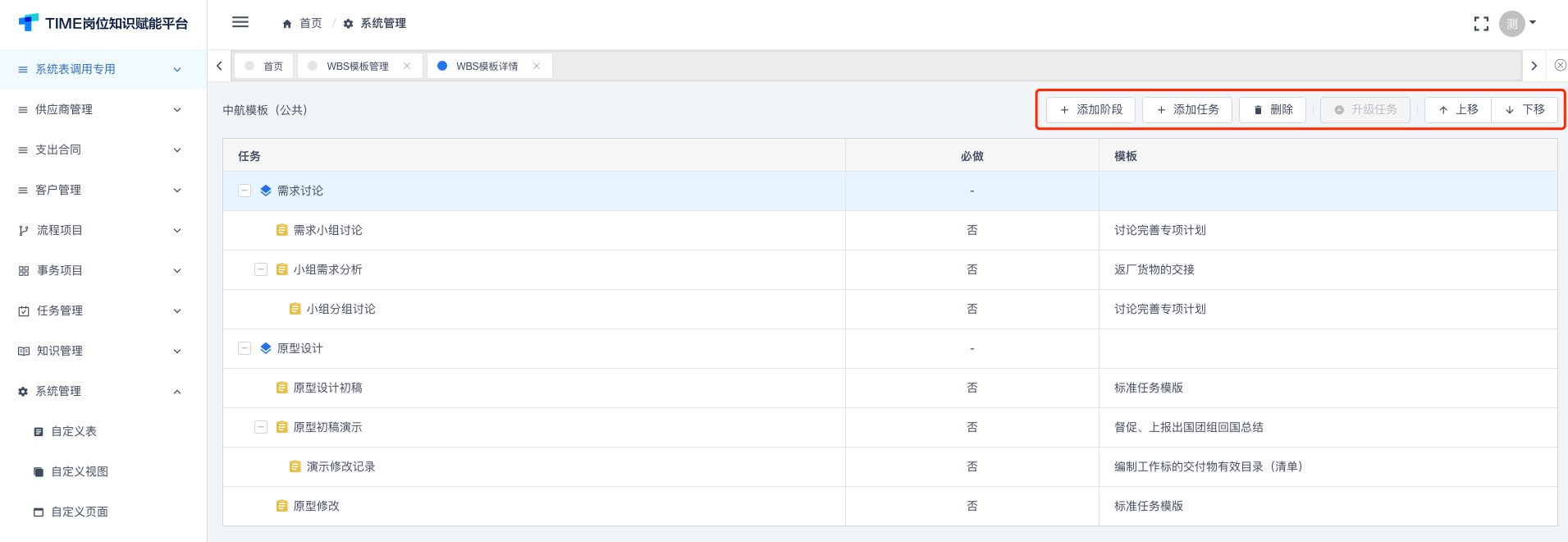
创建必做任务
- 在添加WBS任务弹窗内,增加“必做”字段,如选择是,该任务属性为必做任务,任务图标变为橘红色,在前台WBS内无法单独删除,只能通过删除整个阶段删除。
- 必做任务无法在已撤销状态删除。
- 在项目中如包含必做任务,在完成项目时,必做任务必须为已完成状态,否则无法完成项目。
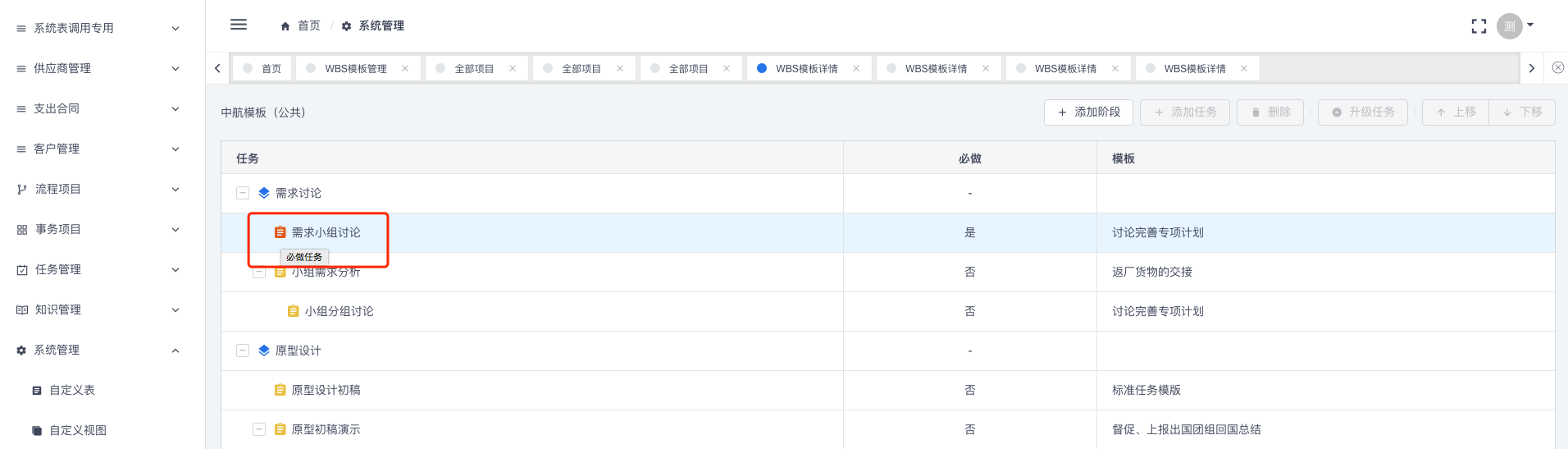
个人模板列表
管理员可在个人模板列表查看系统内所有用户的个人模板,可将个人模板克隆为公共模板,但无法直接编辑、删除个人模板。
个人模板检索
- WBS模板管理菜单中的个人模板页面,在右上角的搜索框内输入模板名称的关键词查找指定模板。
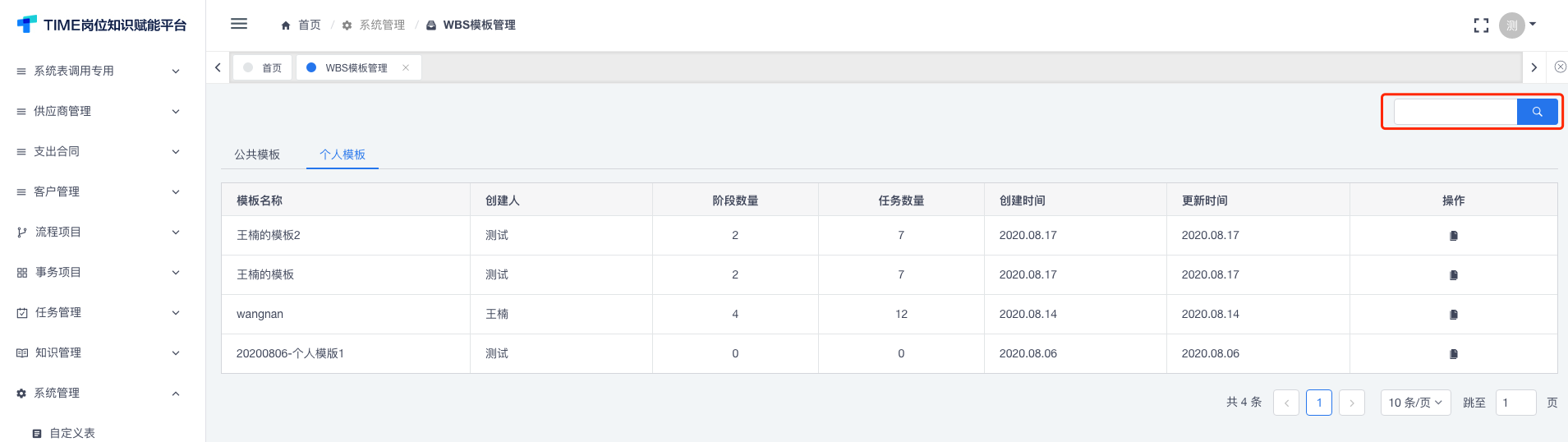
查看个人模板详情
- 点击列表中某行进入该个人模板详情页,可在详情页查看该模板的WBS结构及任务关联的任务卡片信息等。
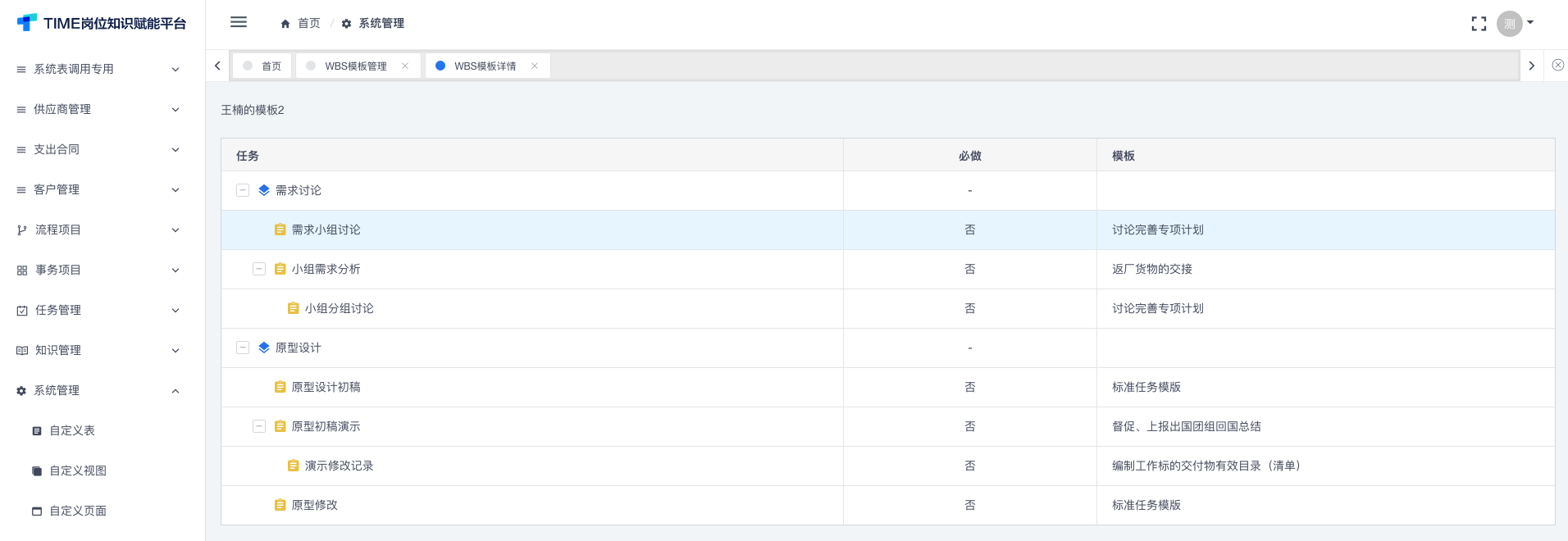
克隆为公共模板
- 点击列表中某行后方的“克隆”按钮,打开名称确认弹窗,修改想保存的公共模板名称后,点击确定完成克隆。
- 克隆后,该模板将加入公共模板列表首位,成为公共模板后,管理员可对该模板进行管理操作。
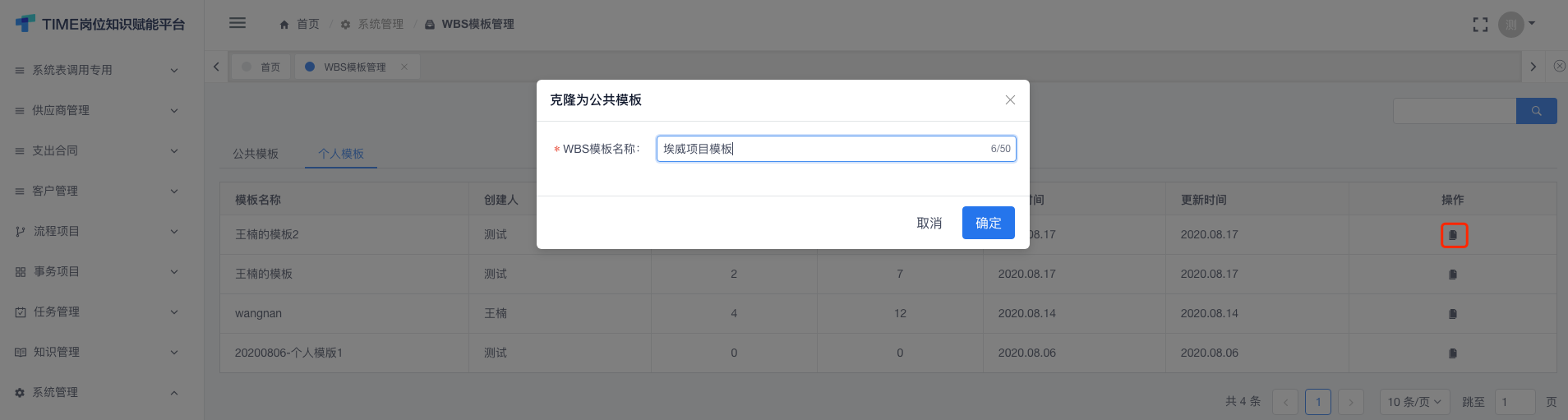
模板快速创建WBS
- 在新建项目弹窗内,点击“下一步”按钮,进入快速创建WBS弹窗。
- 用户可选择公共模板或个人保存的模板快速出建WBS结构。
- 创建完成后,所有阶段、任务的开始和结束时间,默认为项目的开始日期。
- 如不需要快速创建WBS,可点击“跳过”按钮,跳过该步骤。
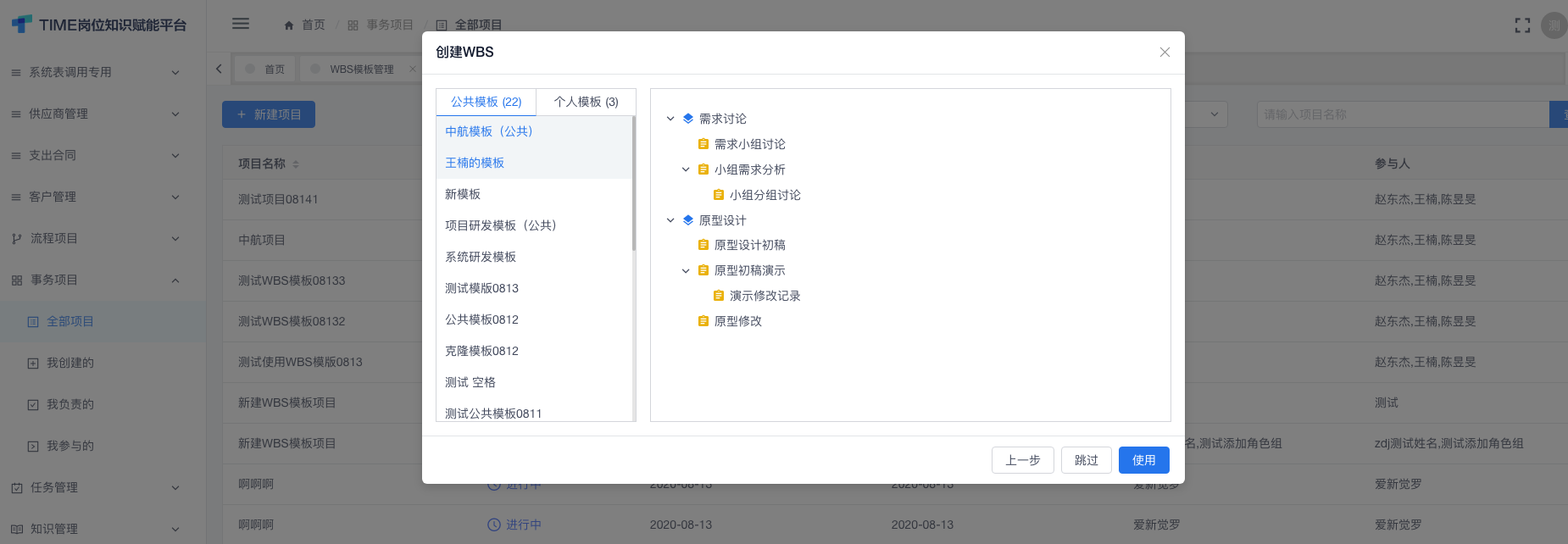
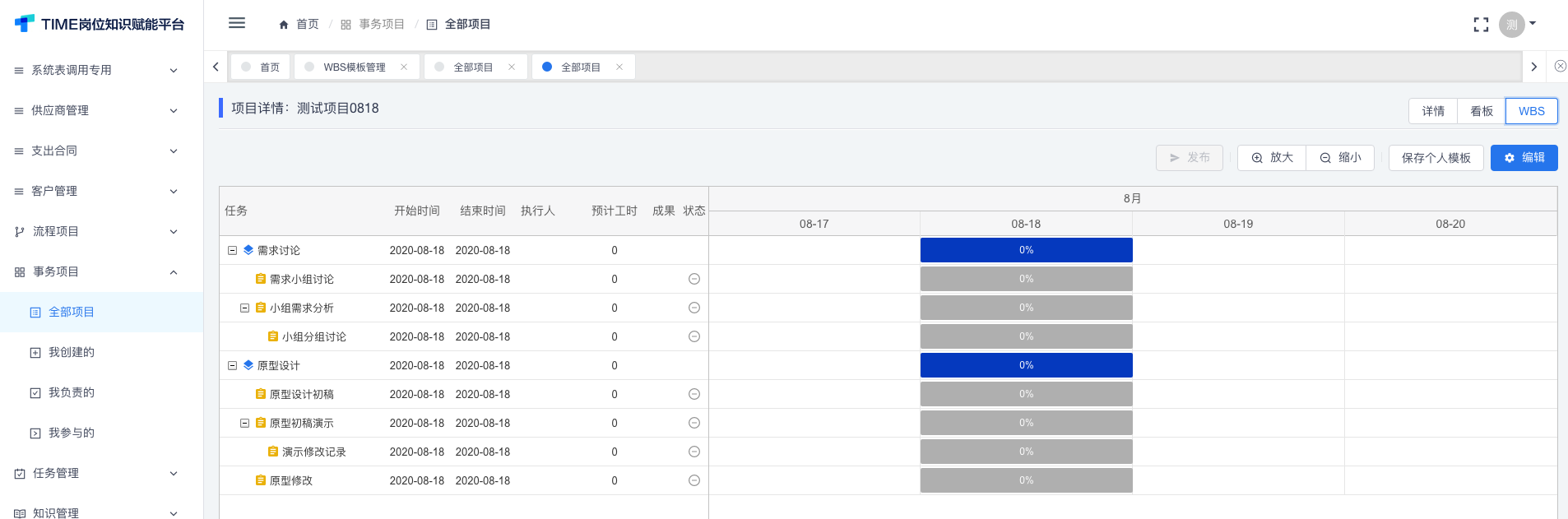
导入模板
- 在项目中已有WBS的情况下,可通过模板替换当前的WBS,但条件是当前WBS内无进行中或已完成的任务,否则无法替换WBS。
- 在WBS编辑模式,点击“导入模板”按钮,打开模板选择弹窗,选择后点击“导入”按钮,会弹出确认替换提示,点击确定完成替换。
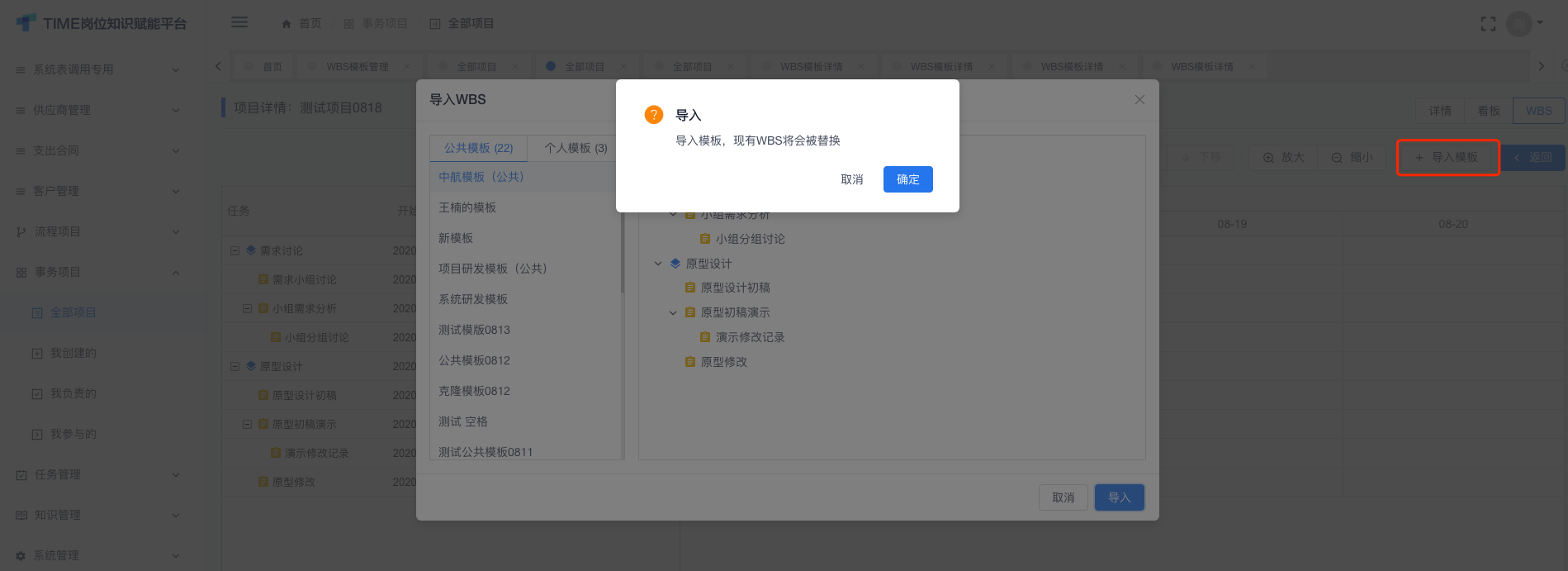
保存个人模板
- 在项目的WBS详情页,点击“保存为个人模板”按钮,打开保存个人模板弹窗,可将当前WBS保存为自己的模板, 只有用户自己可见。
- 在弹窗内输入模板名称,点击确定完成保存。
- 如输入的模板名称和已存在的个人模板重复,则为覆盖该已存在的模板。
- 选择个人模板列表中的模板,该模板的名称会替换模板名称框内的文字,点击确定则为覆盖该个人模板。
- 个人模板列表中,有蓝色标记的模板为该项目WBS已保存的模板,方便用户覆盖更新已存在的模板。
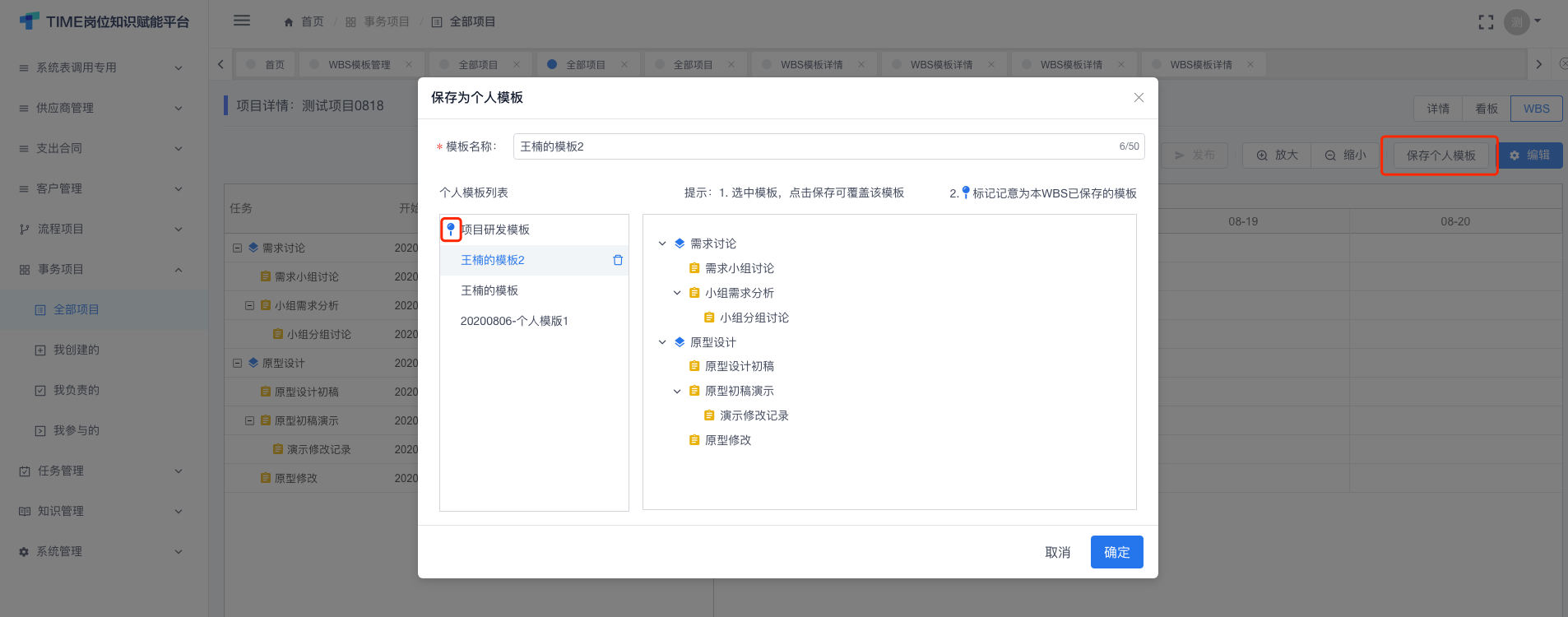
删除个人模板
- 可在三个弹窗内删除个人模板:快速创建WBS弹窗、导入模板弹窗和保存个人模板弹窗。
- 在弹窗内鼠标选中个人模板,右侧出现删除图标,点击删除图标弹出确认删除提示,确定后完成删除。
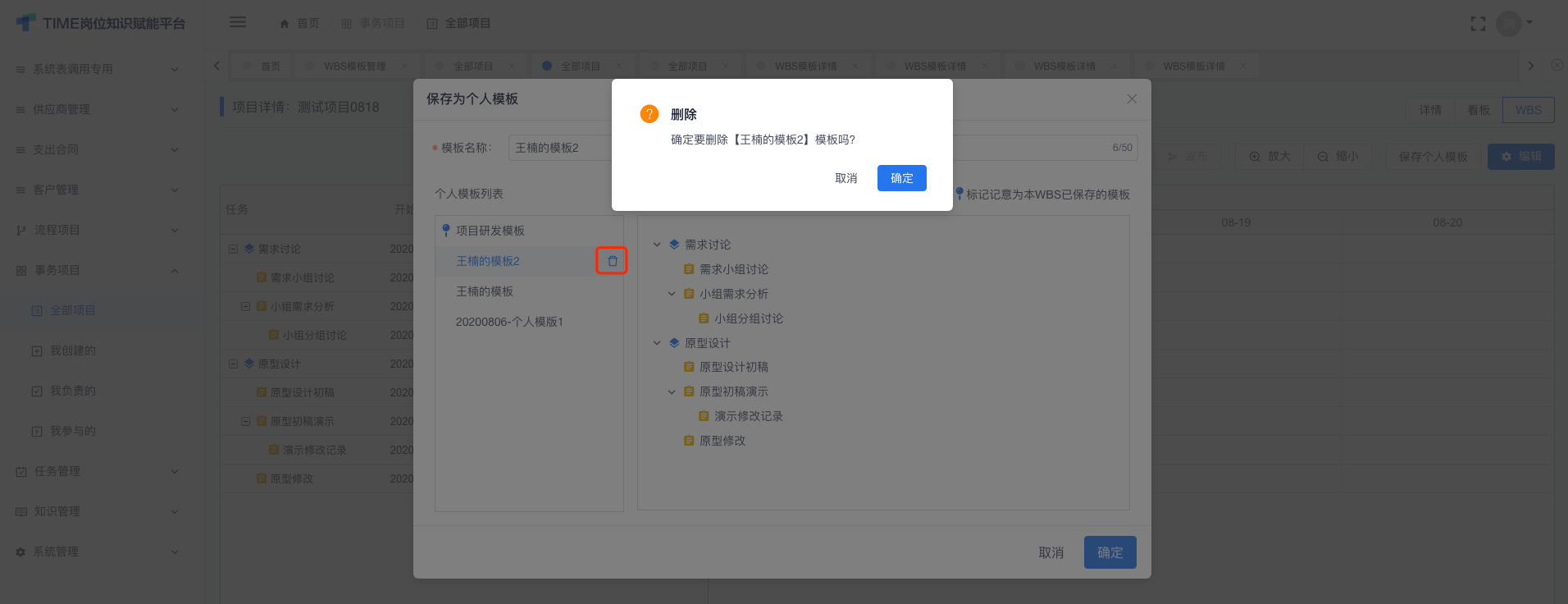
文档更新时间: 2021-04-27 11:08 作者:admin